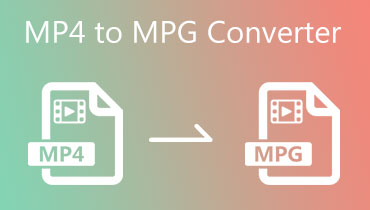Konvertera MPG-filer till MP3 med 4 effektiva och snabba omvandlare
Har du upplevt ett ögonblick där du hittade en trevlig låt från en film på nätet och ville ladda ner den på din ljudspelare? Men eftersom klippet sparades i ett MPG-filformat kan du inte spara och spela upp det på en ljudspelare. I så fall hittade du rätt artikel för att vägleda dig. Du kan konvertera MPG till MP3. Det här inlägget kommer att visa dig det bästa MPG till MP3 omvandlare och hur man använder den med liten eller ingen ansträngning. Så, förbered ditt anteckningsblock och läs till slutet.
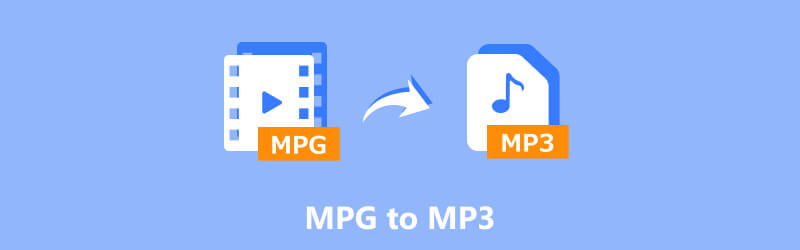
SIDINNEHÅLL
Del 1. Konvertera MPG till MP3 med Vidmore Video Converter
Bäst för: Konvertera ett brett utbud av mediefilformat upp till 4K UHD-upplösning utan kvalitetsförlust.
Vidmore Video Converter är den mest kompletta och formidabla videokonverteraren i flera format som finns tillgänglig. Det kan förvandla videofiler utan att offra kvalitet till över 200 format och enheter. Professionella videobearbetningsmetoder minskar filstorleken utan att offra utmärkt visuell kvalitet. Dess integrerade lätta videoredigerare låter dig skapa och modifiera dina unika videor enkelt, samt extrahera ljud. Den har ett enkelt gränssnitt och kan tillgodose alla vanliga video- och ljudredigeringskrav. Utforska möjligheterna som dessa redigeringsalternativ erbjuder.
Nyckelfunktioner:
- Vidmore kan hantera 4K UHD-videofiler och är kompatibel med många 4K-codecs.
- Den erbjuder ytterligare robusta funktioner som kan ses och användas under fliken Verktygslådan i gränssnittet.
- Den stöder konvertering mellan vanliga medieformat, inklusive MP4, MPG, AVI, FLV, MP3, FLAC, AAC och mer.
- Den har funktionen Merge, som låter användarna slå samman alla valda filer till en fil.
Steg 1. Ladda ner och installera Vidmore Video Converter programvara på din dator.
Steg 2. Dra filerna du ska konvertera i verktyget eller klicka på fliken Lägg till filer. Du kan också klicka på plustecknet i mitten för att öppna din lokala lagring.
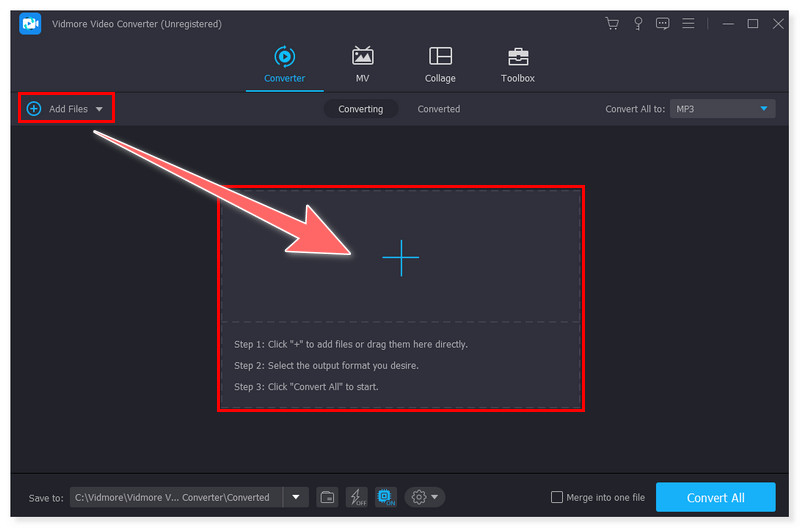
Steg 3. När du har lagt till filerna ställer du in utdataformatet till MP3. Klicka på rullgardinsmenyn bredvid filen. Det finns också ett alternativ att justera varje förinställt format enligt dina önskemål.
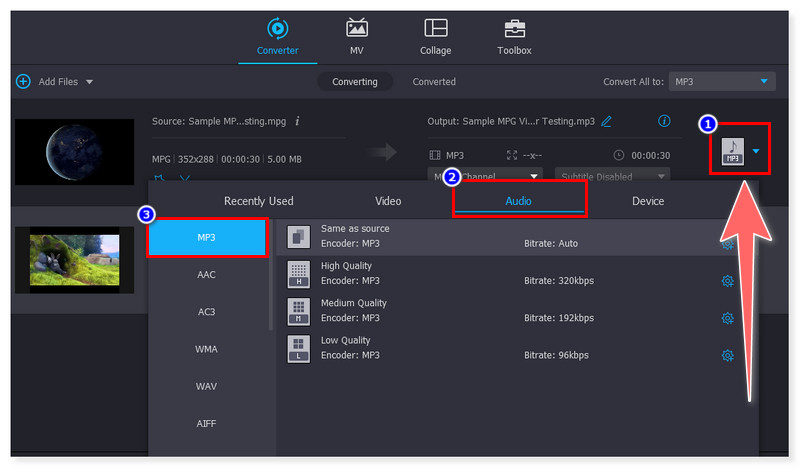
Steg 4. När du har ändrat filen klickar du på knappen Konvertera alla för att påbörja konverteringen.

Vidmore erbjuder en robust videokonverterare som passar alla typer av användare, oavsett om du är en professionell eller nybörjarredigerare. Dessutom, trots sin billiga prispunkt, garanterar den fortfarande högkvalitativa konverteringar med 50 gånger snabbare hastighet. Du kan använda ett abonnemang för att uppgradera din plan så att du kan dra nytta av dess fulla potential.
Del 2. Ändra MPG till MP3 med MiniTool Video Converter
Bäst för: Enkel konvertering av populära mediafilformat.
För Windows-användare är MiniTool Video Converter en gratis musik- och videokonverterare som utesluter annonser eller vattenstämplar. Denna programvara stöder ett brett utbud av video- och musikformat. Den kan också konvertera mer än 1000 olika typer av media (t.ex. MPG till MP3, AVI till FLV, MP4 till MP3) och mobilenhetskompatibla media. Dessutom är MP3 till MPG-konvertering också möjlig. Dessutom kan upp till fem filer konverteras i omgångar. Med detta exceptionella verktyg kan du välja ljud- och videokvalitet, upplösning, bildfrekvens, samplingshastighet och mer innan konvertering.
Nyckelfunktioner:
◆ Minitool är en effektiv omvandlare som stöder konvertering av flera video- och ljudformat samtidigt.
◆ Det stöder även förvandling av ljud till video och extrahering av ljud från video.
◆ Den är också känd som en utmärkt skärminspelning, som låter användare spela in alla aktiviteter på datorn utan tidsbegränsning och vattenstämpel.
◆ Minitool stöder upp till 4K UHD-videofilkonverteringsupplösning.
Steg 1. Ladda först ner och installera MiniTool Video Converter på din dator. Starta programmet och dra och släpp de MPF-filer du vill konvertera till MP3.
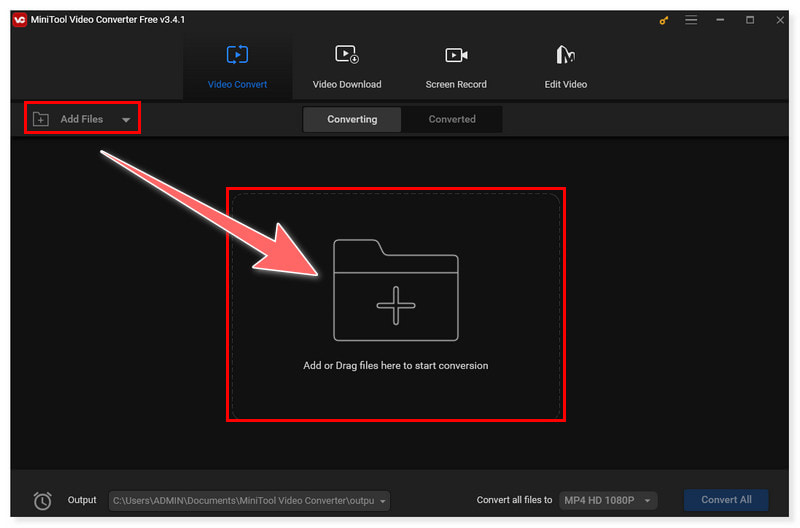
Steg 2. Klicka sedan på fliken Konvertera alla filer till och ställ in ditt utdataformat till MP3. Du kan också ändra formatets förinställda inställningar.
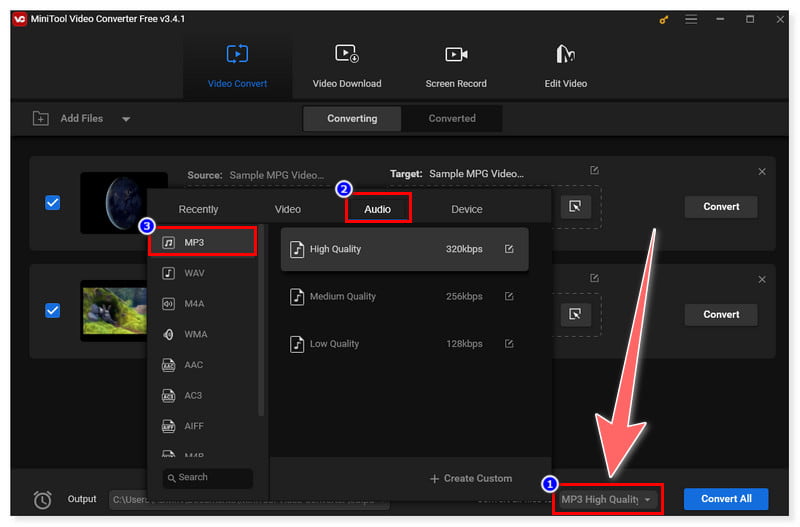
Steg 3. När du är klar klickar du på knappen Konvertera alla för att starta batchkonverteringen. Och precis så kan du nu konvertera MPG till MP3 utan krångel.
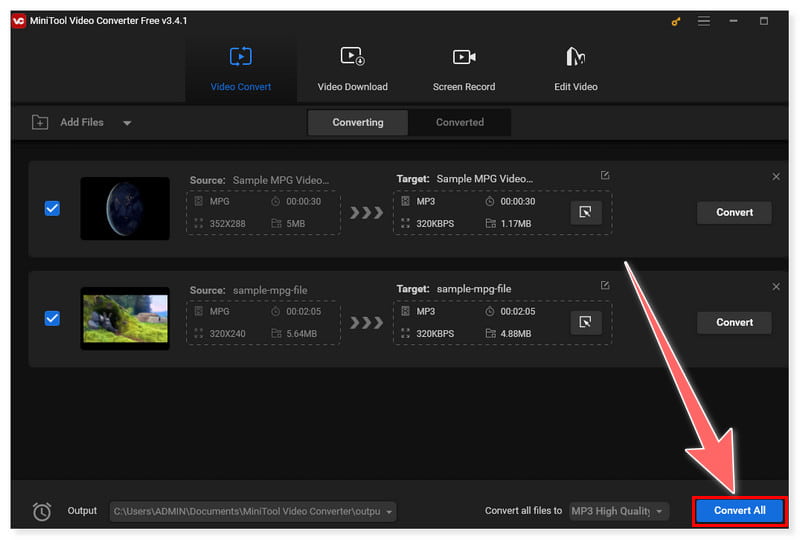
Programvaran kan spara musik och videoklipp från YouTube och spela in din datorskärm. Det här verktyget är tillgängligt för Windows-användare. Dessutom är det en utmärkt mediekonverteringsprogramvara. Den stöder en mängd olika format, konverterar snabbt, möjliggör batchbearbetning och ger valfri utskriftskvalitet.
Del 3. Använd Vidmore Free Video Converter Online för att konvertera MPG till MP3
Bäst för: Bekväm och säker batchkonvertering av mediefiler som du kan komma åt online.
Vidmore gratis videokonverterare online fungerar bra i både Windows- och Mac-webbläsare. Det är ett onlineverktyg som enkelt kan konvertera MPG till MP3. Den har ett intuitivt gränssnitt och erbjuder förkonfigurerade inställningar för olika format så att dina videor kan bearbetas i snabb hastighet. Dessutom kan du ändra kanal, bithastighet, bildhastighet, samplingshastighet, video/ljudkvalitet och videocodec. Du kan snabbt och enkelt konvertera och anpassa dina musik- och videofiler.
Nyckelfunktioner:
◆ Den erbjuder en enkel att använda och enkel video-till-ljud-konvertering för alla användare.
◆ Det stöder batchkonvertering av videofiler till MP3 samtidigt.
◆ Det finns ingen storleksbegränsning vid konvertering av filer och registrering krävs inte för att använda det här verktyget.
◆ Genom att använda den här webbplatsen i nuvarande webbläsare kan du konvertera videor till 1080p HD, 720p HD och SD utan att ge avkall på kvaliteten.
Steg 1. Gå till Vidmore gratis videokonverterare online hemsida. Som förstagångsanvändare måste du först ladda ner Vidmore Launcher för att komma åt konverteraren.
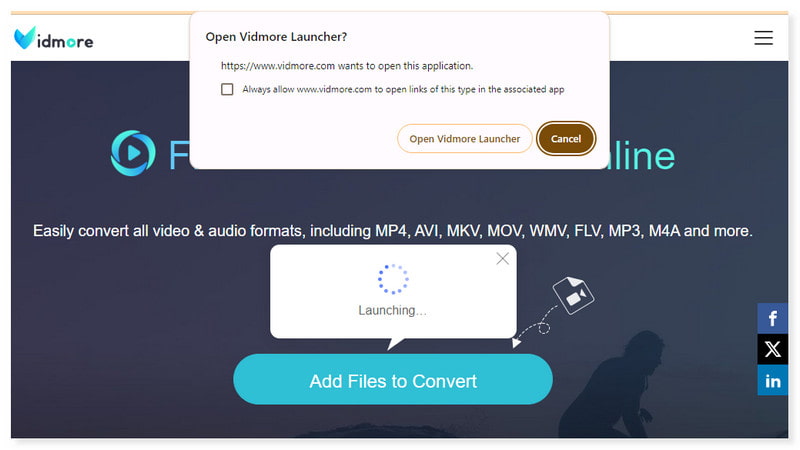
Steg 2. Klicka på Lägg till filer att konvertera för att öppna filer i mitten av sidan. Välj MPG-filerna du vill konvertera från din lokala mapp och klicka sedan på Öppna.
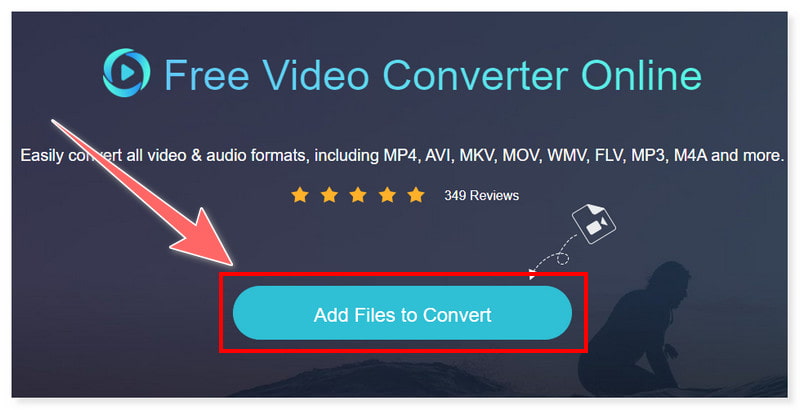
Steg 3. Efter det ställer du in ditt utdataformat till MP3. Du kan ändra formatinställningen genom att markera knappen Inställningar. När du är klar klickar du på OK-knappen.
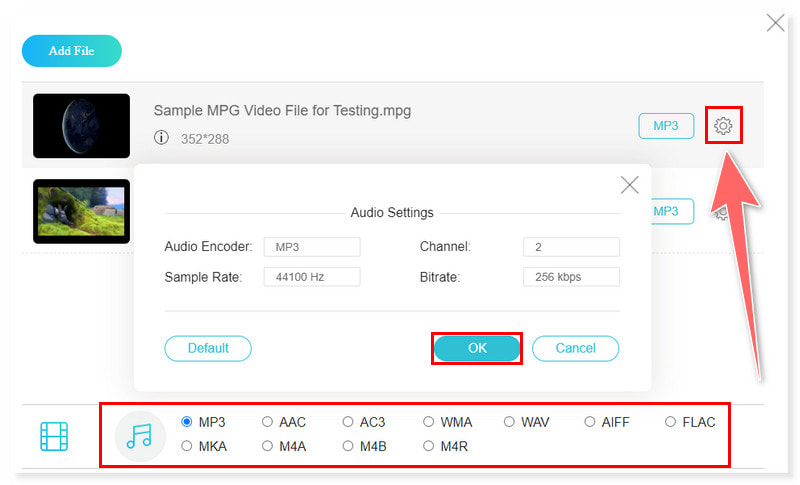
Steg 4. Starta konverteringen genom att klicka på knappen Konvertera nedan. Och det är allt! Det här är de grundläggande stegen för att konvertera MPG till MP3 gratis med detta exceptionella onlineverktyg.
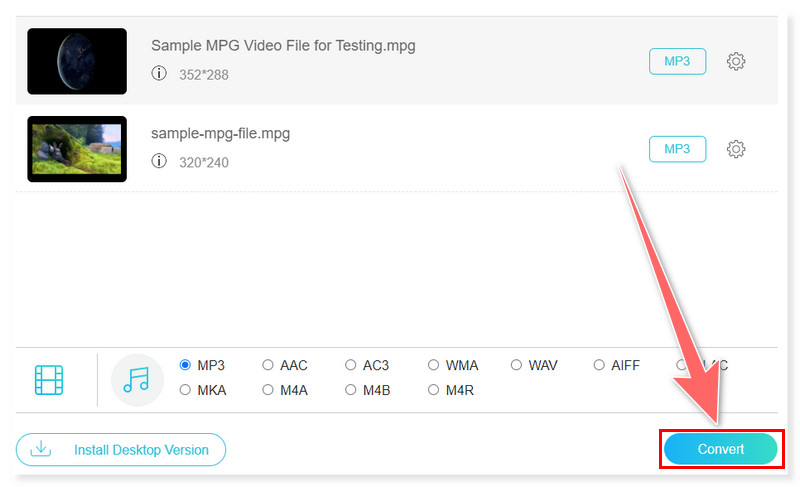
I det här onlinekonverteringsverktyget är det inte bara gratis att konvertera så många videor du vill, men ingen programvara från tredje part behöver installeras. Videokonvertering med Vidmore är kostnadsfri, till skillnad från andra webbplatser som kräver registrering eller storleksbegränsning. När du behöver konvertera ljud- och videofiler gratis, är denna Free Video Converter Online en genuin hjälp.
Del 4. Vänd MPG till MP3 med MConverter
Bäst för: Massfilkonverteringar av vilket format du behöver för att omkoda, till exempel video-, ljud-, bild-, e-bok- och arkivfiler.
Ett annat onlineverktyg som också är ett bra alternativ för att konvertera MPG till MP3 är MConverter. Detta verktyg gör bulk MPG-filkonvertering otroligt enkel. Med Ctrl+V kan du till och med välja filer från klippbordet. Efter konverteringen kan utdatafilerna sparas på valfri plats på din enhet. MConverter kommer att undersöka din fil och försöka fastställa dess faktiska format. Om filnamnstillägget saknas eller är skadat, ge alternativet att konvertera det till andra format som är kompatibla med din enhet.
Nyckelfunktioner:
◆ Konvertera filer mellan de flesta ljud-, video-, bild-, e-bok-, kontors- och arkivformat.
◆ Batchkonvertera filer upp till 2 GB.
◆ Ladda upp filer från molnlagring som Microsoft OneDrive, Google Drive och Dropbox.
◆ Stöder Ctrl+V kopiering och inklistring av filer från urklipp.
Steg 1. Gå till webbplatsen för MConverter och leta efter MPG till MP3-omvandlaren. Dra och släpp sedan MPG-filerna på sidan.

Steg 2. Ställ in ditt utdataformat till MP3. Alternativt, oavsett om du letar efter ett specifikt format, MP3 eller inte, kan du snabbt hitta det med hjälp av sökområdet.
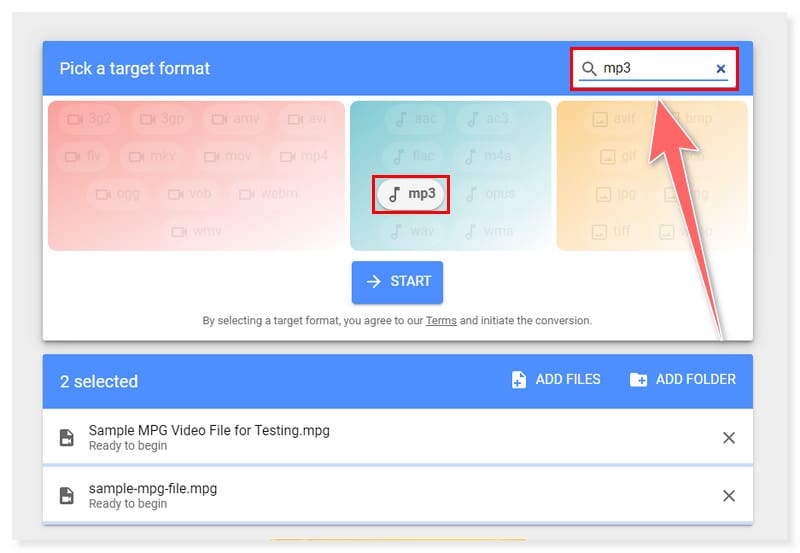
Steg 3. När du är klar trycker du på knappen Konvertera och väntar på att konverteringsprocessen är klar. Du kan också använda den för att ändra MPG till MP4.
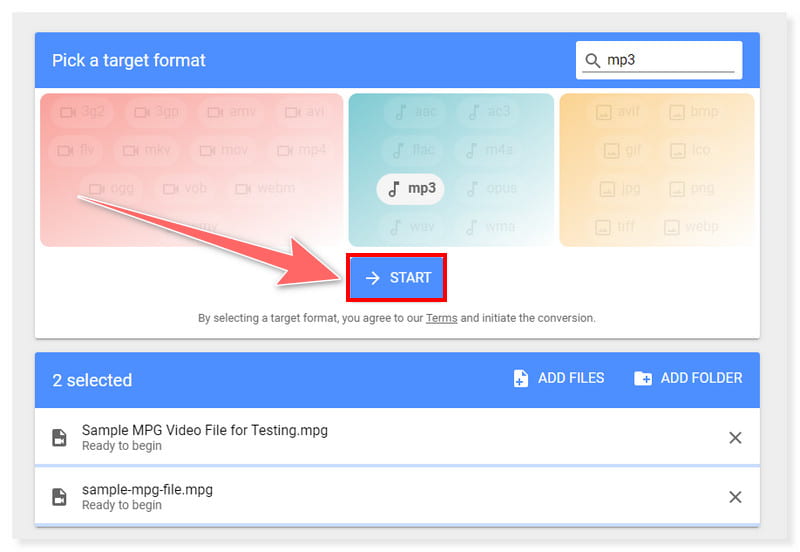
Även om programmet kan användas gratis och har alla dess funktioner tillgängliga, kommer köp av det att resultera i en mycket bättre upplevelse. Dessutom är plattformen lätt att använda. Imponerande nog gör denna programvara mer än att konvertera filer; det låter också användare komprimera dem.
Del 5. Vanliga frågor om hur man konverterar MPG till MP3
Hur extraherar jag ljud från en MPG-fil?
Det finns många sätt och programvara du kan använda för att extrahera ljud från MPG-filer. En rekommenderad programvara är Vidmore Video Converter, som stöder ljud- och filformat. Du kan använda detta för att extrahera dina favoritlåtar från MPG-filer och konvertera dem till MP3 eller ett annat ljudfilformat.
Vad öppnar en MPG fil?
MPG är ett videofilformat för lagring av komprimerad video- och ljuddata. Dess fördel är dess kompatibilitet med många program, inklusive VLC, Windows Media Player, QuickTime och Vidmore Video Converter.
Har Microsoft en MP3-konverterare?
En fristående MP3-omvandlare ingår inte i Microsofts standardprogramvarupaket. Trots det finns flera program och metoder tillgängliga för att omvandla ljudfiler till MP3-format på Windows, av vilka några erbjuds av oberoende mjukvaruutvecklare som Vidmore Video Converter.
Slutsats
Utan tvekan kan du förvandla MPG-video till MP3 med olika omvandlare som finns tillgängliga idag. Det som är viktigt är att välja rätt verktyg som passar dina behov och preferenser när du konverterar och redigerar filer. Du kan prova programvaran Vidmore Video Converter för en 50× snabbare konvertering utan begränsning av filstorlek. Använd denna anmärkningsvärda MPG till MP3 omvandlare för att få dina videor och ljud att överglänsa de andra.